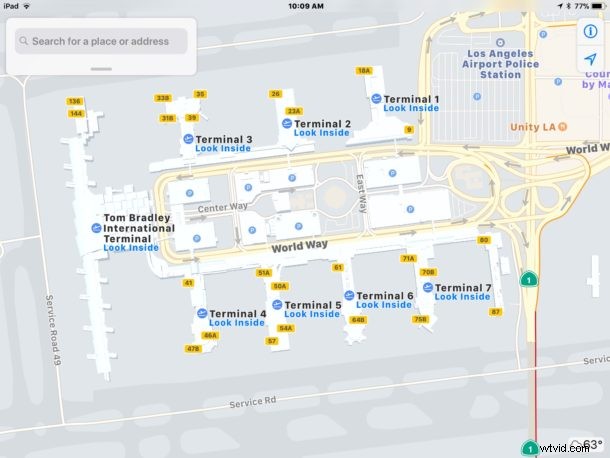
Lotniska bywają gorączkowe, a prawie każdy podróżny zna stres związany z wizytą na lotnisku, na którym nigdy wcześniej nie był, i próbą szybkiego poruszania się po labiryncie terminali, aby znaleźć swoją bramkę, aby móc na czas wejść na pokład samolotu. Świetną sztuczką, która może złagodzić stres związany z podróżą i pomóc w lepszym planowaniu podróży, jest używanie Map Apple na iPhonie, iPadzie lub Macu, aby wirtualnie poruszać się po lotnisku wcześniej.
W trybie eksploracji lotniska w Mapach Apple możesz eksplorować lotniska, aby znaleźć terminale, bramki wejściowe, odprawy bagażowe, stanowiska odprawy, punkty kontroli bezpieczeństwa, łazienki i toalety, restauracje, sklepy i nie tylko. Ułatwia to planowanie podróży i zmniejsza stres, szczególnie jeśli odwiedzasz duże lotnisko lub takie, którego po prostu nie znasz.
Wszystko, czego potrzebujesz, aby rozpocząć, to iPhone lub iPad. Reszta jest bardzo prosta.
Jak korzystać z lotniska „Zajrzyj do środka” w Mapach Apple
- Otwórz aplikację „Mapy” na iPhonie lub iPadzie, upewnij się, że ustawienie mapy to tryb mapy, a nie widok satelitarny
- W sekcji „Szukaj” wpisz lotnisko, które chcesz przeglądać i szukać (możesz też użyć kodów lotniska, np. „LAX”)
- Powiększ trochę i zlokalizuj terminal, który chcesz zbadać, a następnie dotknij tekstu „Zajrzyj do środka”
- Teraz powiększ bardziej lub poruszaj się po mapie lotniska, dotykając terminala, aby wyświetlić jeszcze więcej informacji, w tym odprawy, bramki, ochronę, odbiór bagażu, jedzenie, napoje, sklepy, toalety/toalety i nie tylko
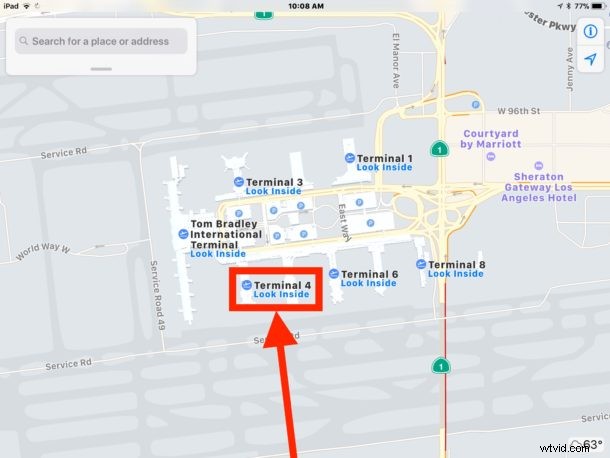
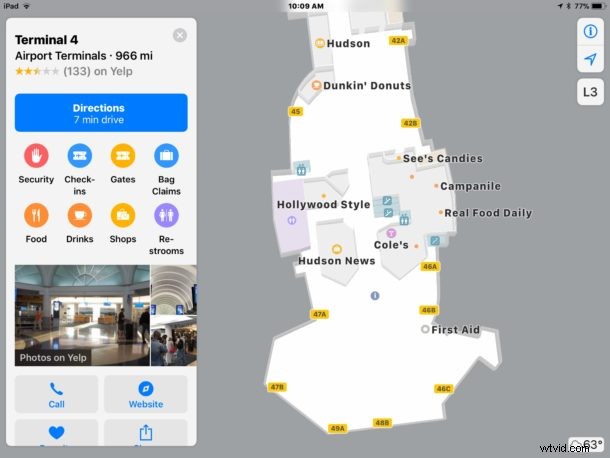
Na przykładowych zrzutach ekranu tutaj używamy iPada do przeglądania międzynarodowego lotniska w Los Angeles (LAX), które jest dużym, ruchliwym i szczególnie rozległym i złożonym lotniskiem, do którego można nawigować z niezliczonymi wahadłowymi, wieloma terminalami, parkingami, jak a także wiele opcji jedzenia i zakupów.
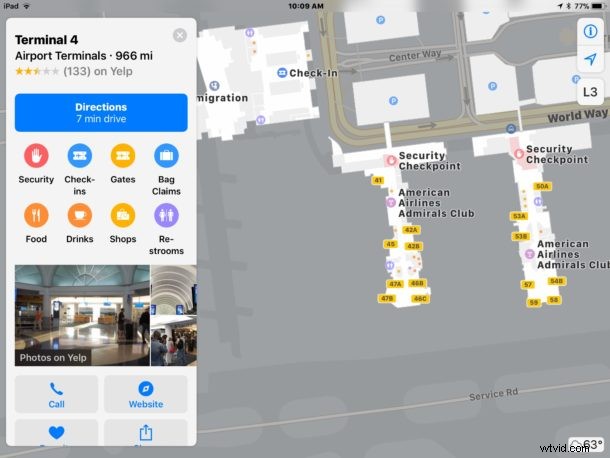
Możesz korzystać z tej funkcji w dowolnym momencie na iPhonie lub iPadzie, o ile masz dostęp do Internetu na urządzeniu, ale prawdopodobnie najlepiej jest przeglądać lotnisko, zanim się na nim znajdziesz lub gdy na nim jesteś. Oczywiście możesz również skorzystać z usługi Wi-Fi podczas lotu, aby przeglądać lotnisko docelowe przed lądowaniem, co z pewnością ułatwiłoby również proces lądowania. Jeśli już wiesz, dokąd się udać, zanim wylądujesz, będziesz poruszać się po lotnisku jak doświadczony podróżnik!
Jeśli podróżujesz z osobą towarzyszącą, ale innymi lotami, lub chcesz spotkać się z kimś na lotnisku, świetnym sposobem na użycie tej funkcji jest użycie jej w połączeniu z oznaczeniem i udostępnieniem lokalizacji w Mapach dla iOS lub „Udostępnij bieżącą lokalizację” w Wiadomościach na iPhonie, aby udostępnić swojemu towarzyszowi podróży, gdzie jesteś lub gdzie chcesz się spotkać, aby móc spotkać się na lotnisku i szybko coś przekąsić, lub sparować i znaleźć swój bagaż razem. Jest to szczególnie przydatne, jeśli lecisz do tego samego miejsca docelowego, co ktoś inny, ale lecisz innymi lotami.
Aha, i jako dodatkowa wskazówka, nie zapominaj, że możesz również zobaczyć prognozy pogody dla lokalizacji w Mapach Apple (jest w rogu ekranu Map), więc jeśli nie jesteś do końca pewien, jaka będzie pogoda przylotu lub odlotu, możesz to również sprawdzić.
Pamiętaj, że nie wszystkie lotniska są obsługiwane przez tę funkcję Apple Maps, ale większość głównych międzynarodowych węzłów lotniczych, ruchliwych lotnisk w USA i międzynarodowych lotnisk jest obsługiwana i można ją przeglądać w ten sposób. Biorąc pod uwagę, że zwykle są to największe i najbardziej ruchliwe lotniska, które są najbardziej złożone, ma to pewien sens, ale niekoniecznie oczekuj, że małe lotnisko na wsi zostanie uwzględnione w funkcji Look Inside w Mapach Apple, więc jeśli lecisz do jakiegoś malutkiego odległego miejsca docelowego, musisz po prostu sam to rozgryźć.
Wesołych podróży!
